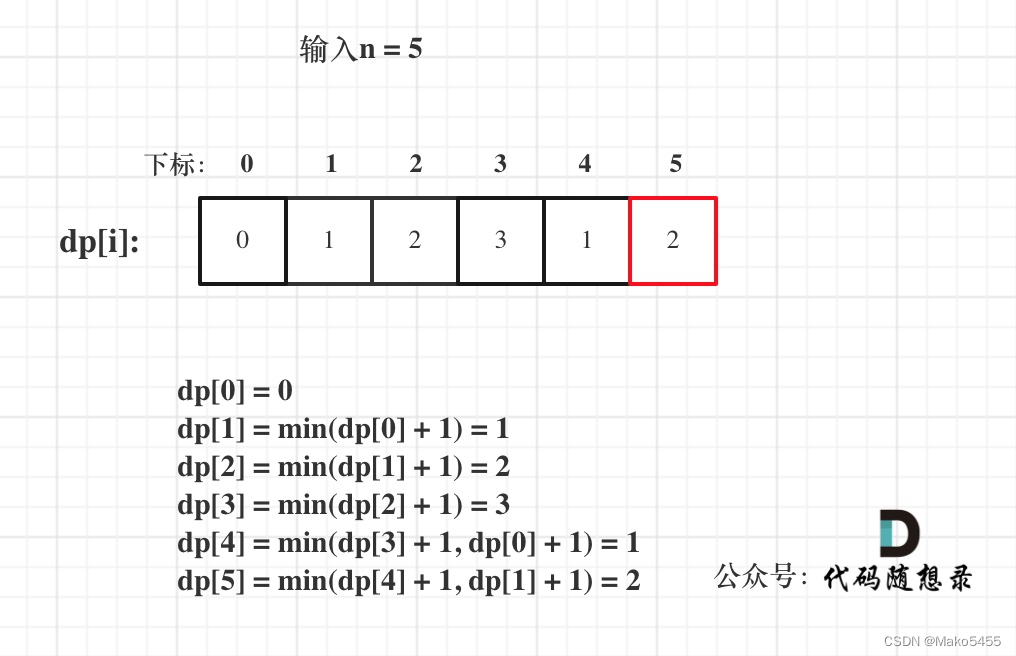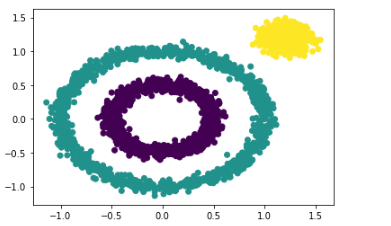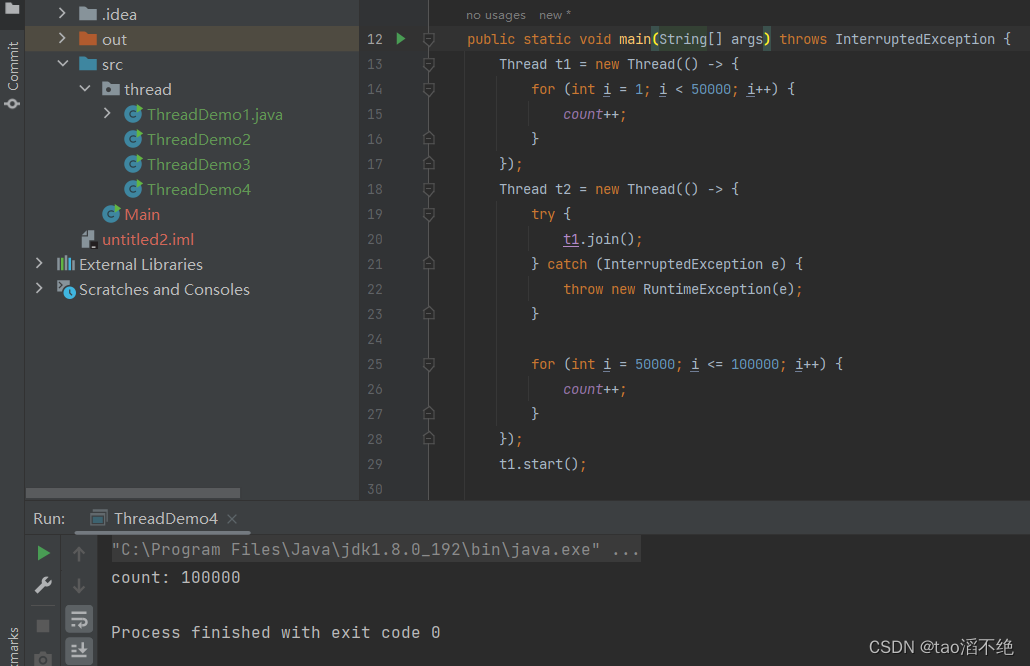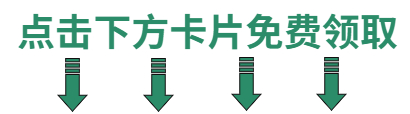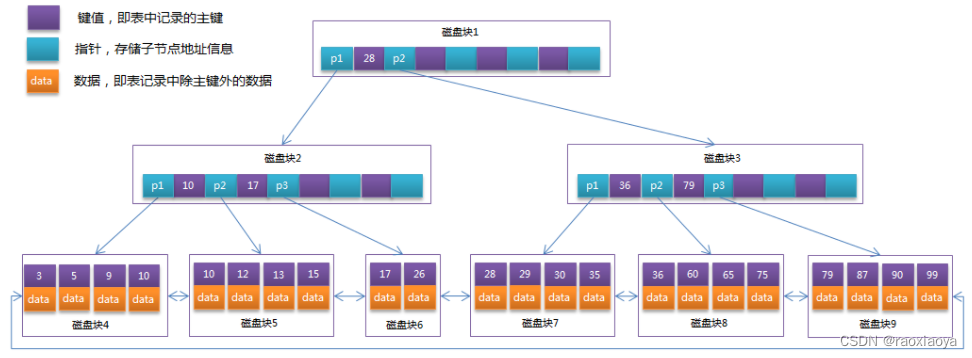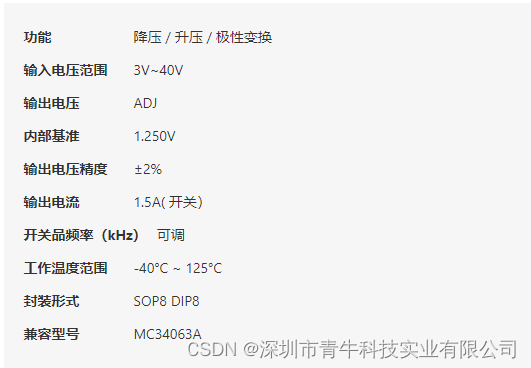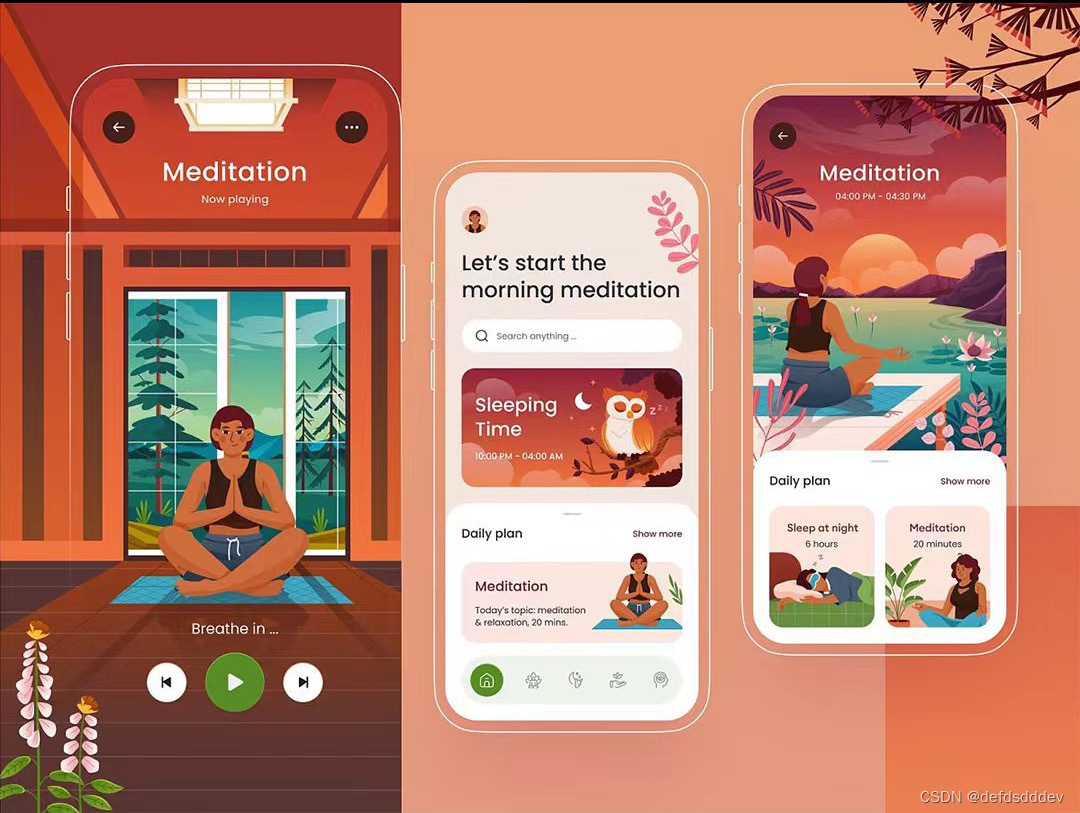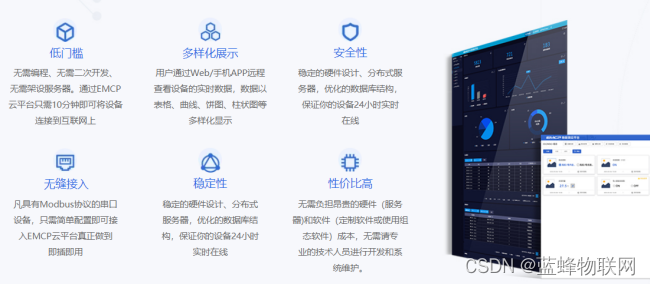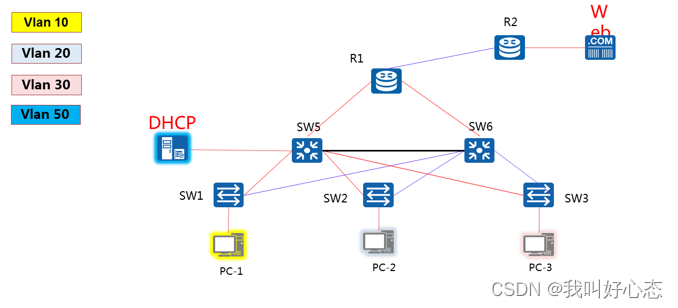1 引言
本文主要讲述CentOS7磁盘挂载相关知识点和操作。
2 磁盘挂载
步骤1: 查看机器所挂硬盘及分区情况
fdisk -l
查询结果:
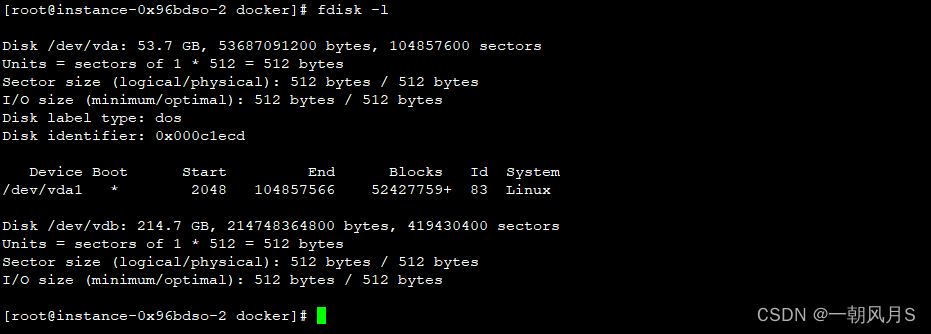
由上图可以看到该结果包含:硬盘名称、硬盘大小等信息。
| 属性 | 解释说明 |
|---|---|
| Disk /dev/vda | 硬盘名称 |
| 53.7G | 磁盘大小(不精确的数字) |
| 53687091200 bytes | 磁盘大小(精确数字) |
| 104857600 sectors | 104857600个扇区 |
| Units = sectors of 1 * 512 = 512 bytes | 存储单位"Units"等于扇区的大小乘以512,即1个扇区等于512字节 |
| Sector size (logical/physical): 512 bytes / 512 bytes | 表示一个扇区的大小是512 字节 |
步骤2: 还可以通过lsblk命令查看硬盘和分区
lsblk
查询结果:

这里TYPE是硬盘类型,disk代表磁盘,即没有被分区的硬盘;part代表分区,上图中磁盘和分区通过树状结构显示。
步骤3: 创建挂载目录
mkdir 新目录(这个地方写自己想要的目录名称)
下文以mnt目录为例,将硬盘挂载到该目录上,注意:这里等待挂载的目录必须是空目录!
步骤4: 创建新分区
根据前文所述,已经知道/dev/vdb还没被分区,这里操作的目的在于将这200G硬盘挂载到mnt空目录上,使用fdisk命令进行分区
fdisk /dev/vdb
结果:
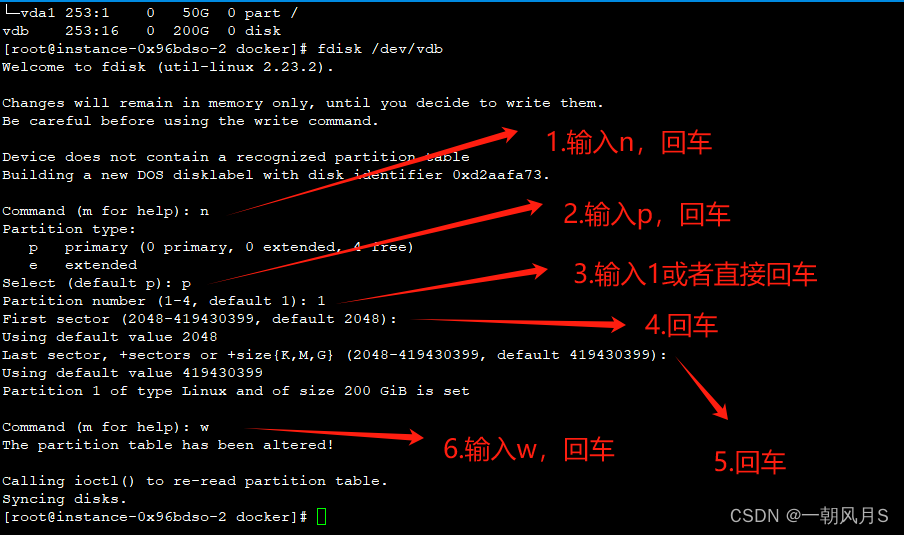
步骤5: 使用fdisk -l命令查看一下
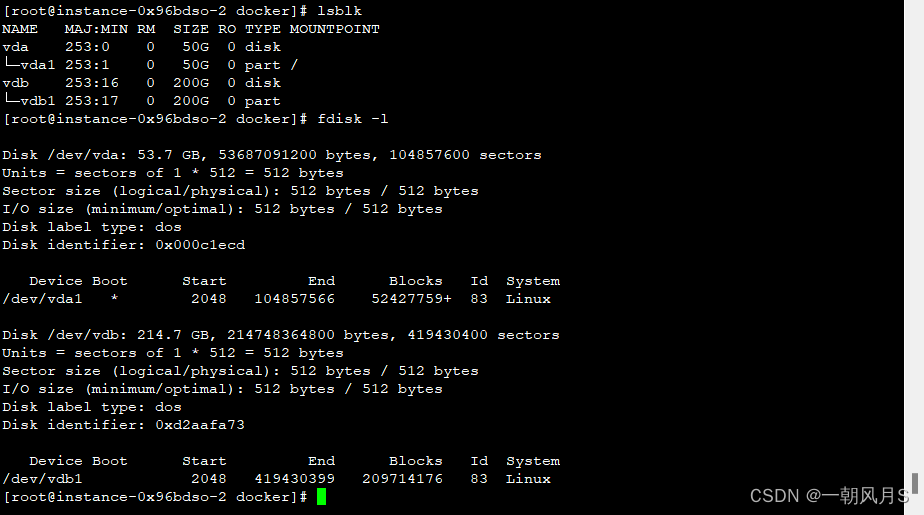
步骤7: 格式化逻辑卷
mkfs.ext4 /dev/vdb1
结果:
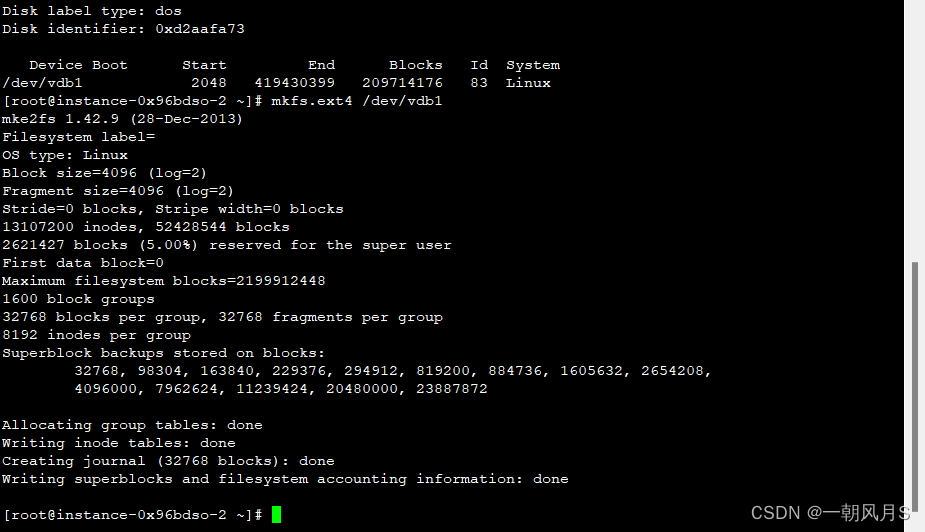
步骤8: 挂载到/mnt
mount /dev/vdb1 /mnt/
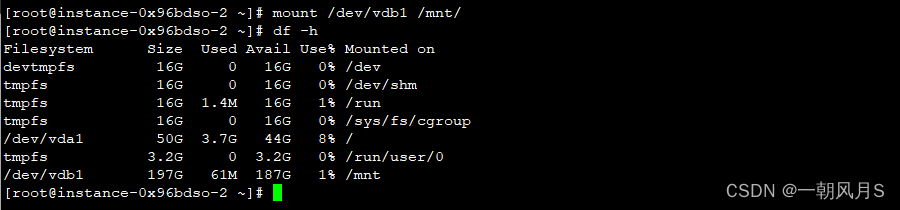
步骤9: 开机自动挂载,执行后使用cat命令进行查看
echo '/dev/vdb1 /mnt ext4 defaults 0 0' >> /etc/fstab
cat /etc/fstab
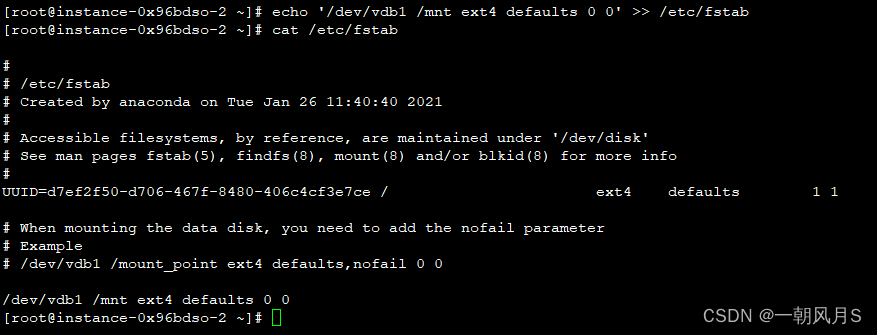
到这里就已经全部完成新目录挂载硬盘了。